どうも!Maya太郎です!
Maya2020新機能「再メッシュ」
②をやるつもりはなかったのですが
過去のデータに格好の作例があったので
実用例として再度紹介することにしました。
今回発掘したこのデータ
当ブログにも数回使用していますが
5年ぐらい前の作例です。
この仁王像、制作時期に特徴があるのです。(余談です)
それは、このメッシュ構造にあり…
かなり細かいですね…

実はメッシュ密度が均一でなく…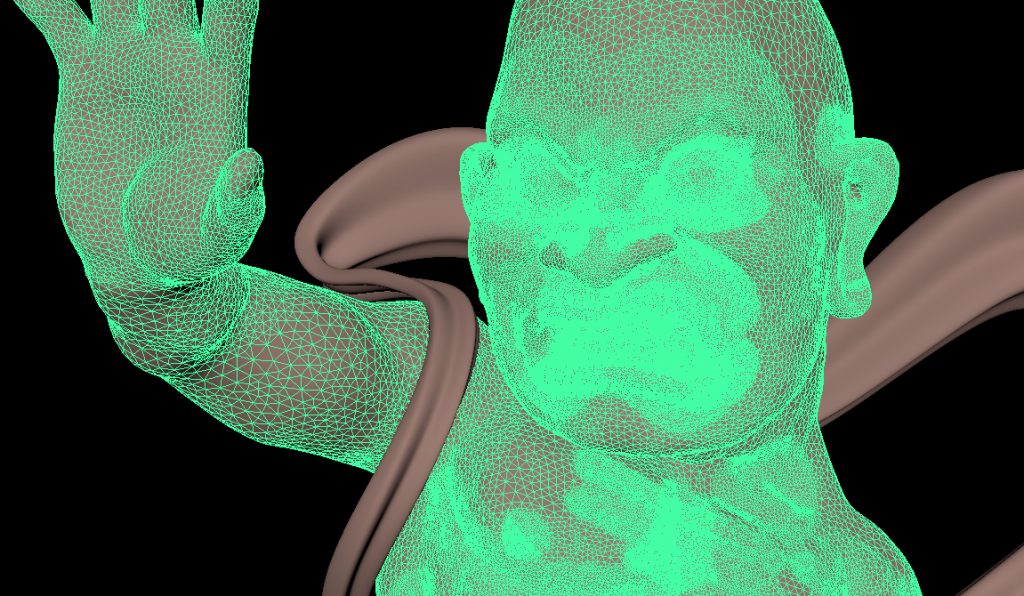
目や口など、ところどころの部分的にメッシュが細かくなっています。
じつは、このモデリングはフリーソフトの「スカルプトリス(Sculptris)」という
シンプルなスカルプトモデリングができるツールで作られたのでした。
スカルプトブラシで作り込んだところだけが、リアルタイムで細かくメッシュ化されるという
これはもう、仰天の技術でした。
この機能は現在ZBrushにも組み込まれ、Sculptris Proモードとしてさらに高機能になっています。
当時のMaya太郎はZbrushを使ってなかったので、Sculptrisを補助的に使っていました。
なので、このデータを見た瞬間「あの時期に作ったな!」と思い出せるわけです。
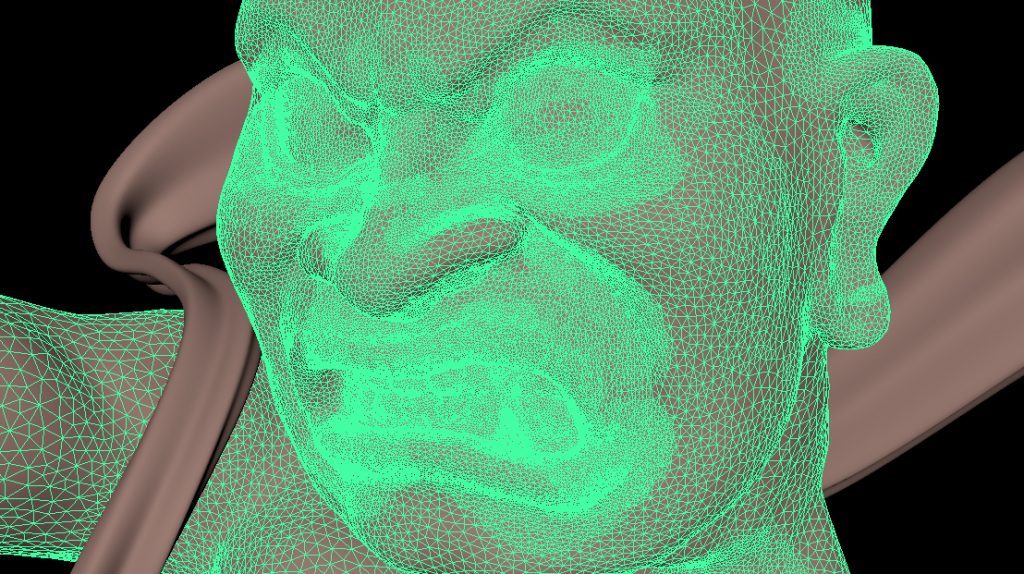
今回は、このデータのクリーンナップに「再メッシュ」機能を使ってみるという
そういうテーマで進めていきたいと思います…
ということで、前記事同様「メッシュ」→「再メッシュ」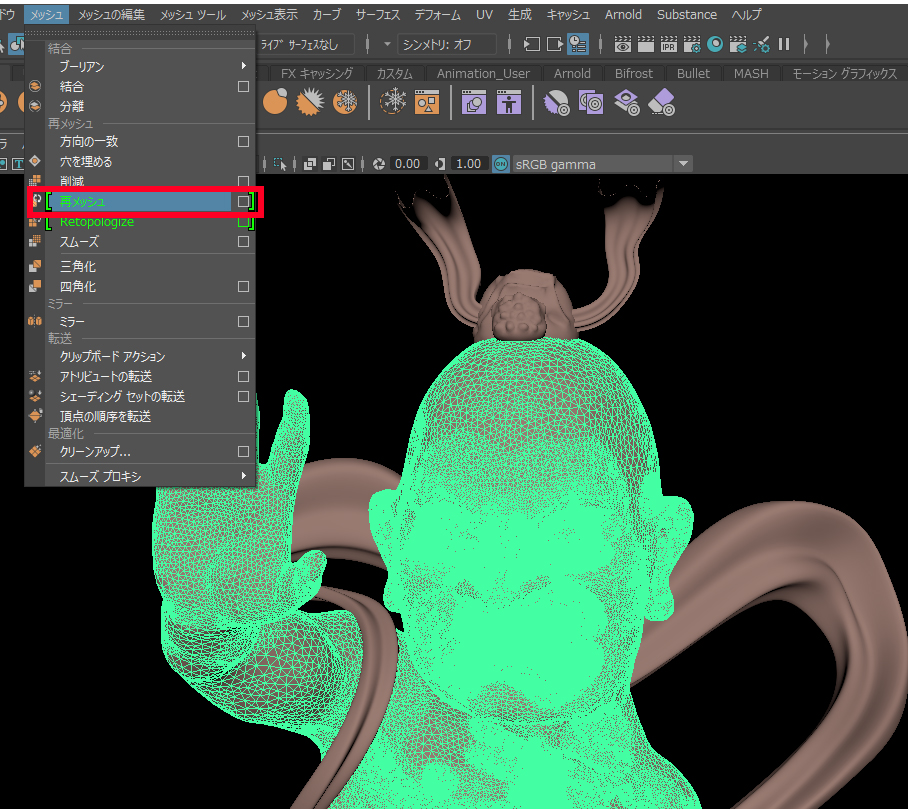
元素材の大きさによりますので
パラメーターの調整は、その時に応じて…
(何度も書きますが、このパラメーター調整は直感的じゃないです)
処理も時間がかかります…
Before Afterを切り替え表示で…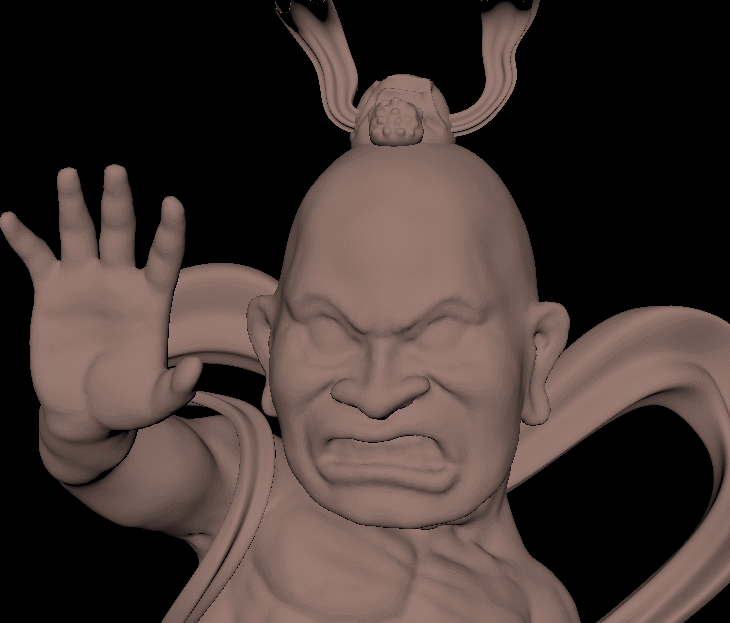
わかりやすいようワイヤーフレーム表示で…
メッシュ密度が均一になりました。
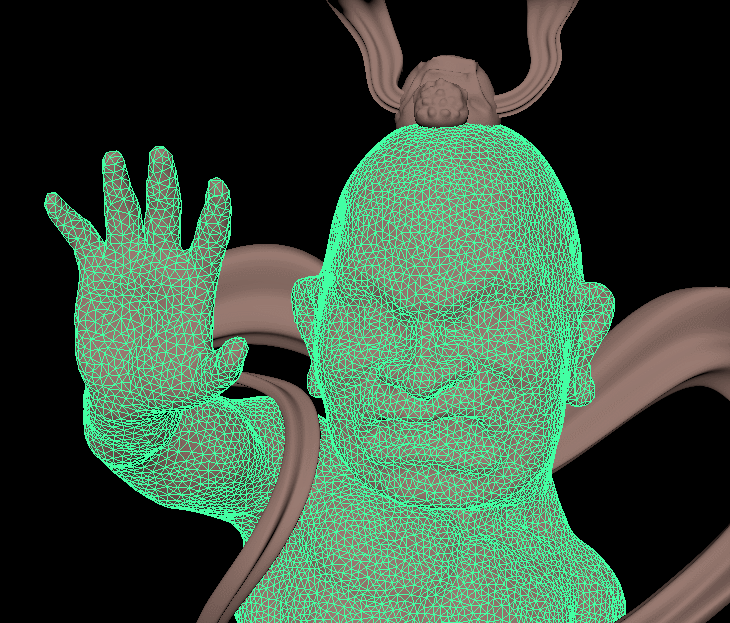
指先の欠け、そして顔の掘り込みがなくなったこと…
ちょっと残念な部分もありますが…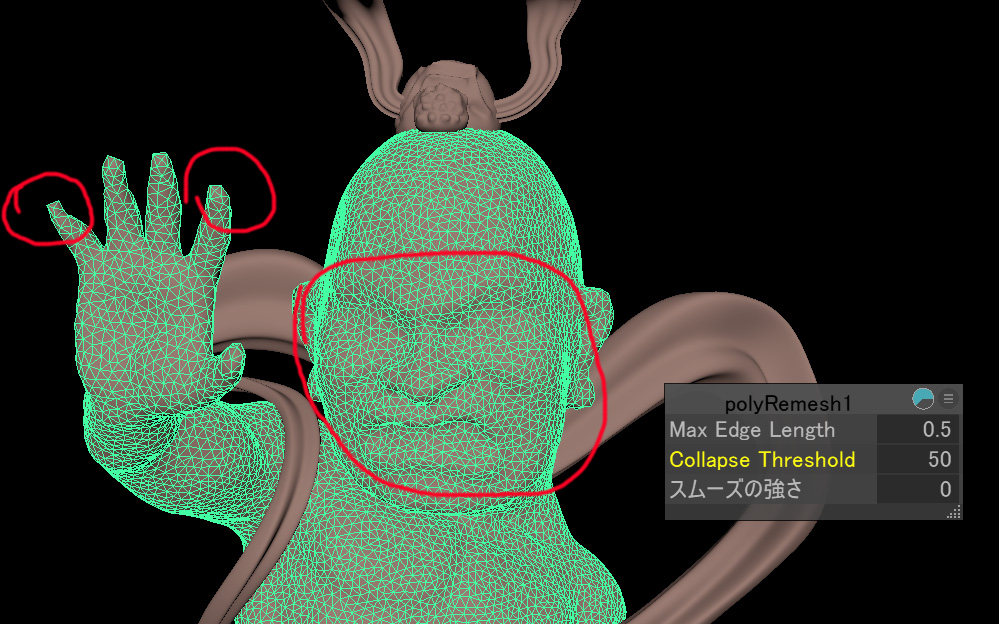
ということで
「再メッシュ化」を施してポリゴン数が減った場合は
ディテール感が無くなってしまうという弊害もあります。
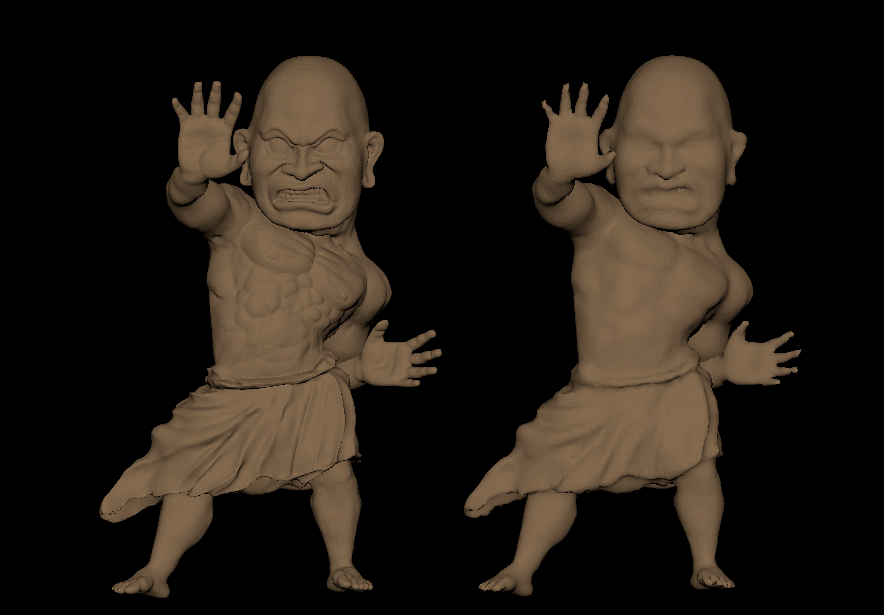
再メッシュ化の機能説明はここまで(笑)
ここからは、その後のおまけ作業紹介です!
近年のワークフローとしては
ほぼ常識化していますが
失ったディテールの差分は
ノーマルマップなど、テクスチャ画像によるマッピングで
「見た目」を補うことが可能です。
ノーマルマップの作成方法はまた別の機会に…

バンプ設定でノーマルマップのテクスチャを適用
カラースペースは「SRGB→RAW」
そしてバンプの設定を「Bump→Tangent Spave Normals」に
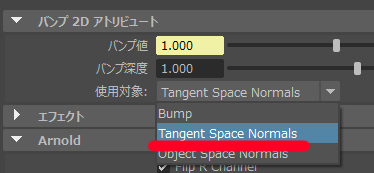
一連の作業…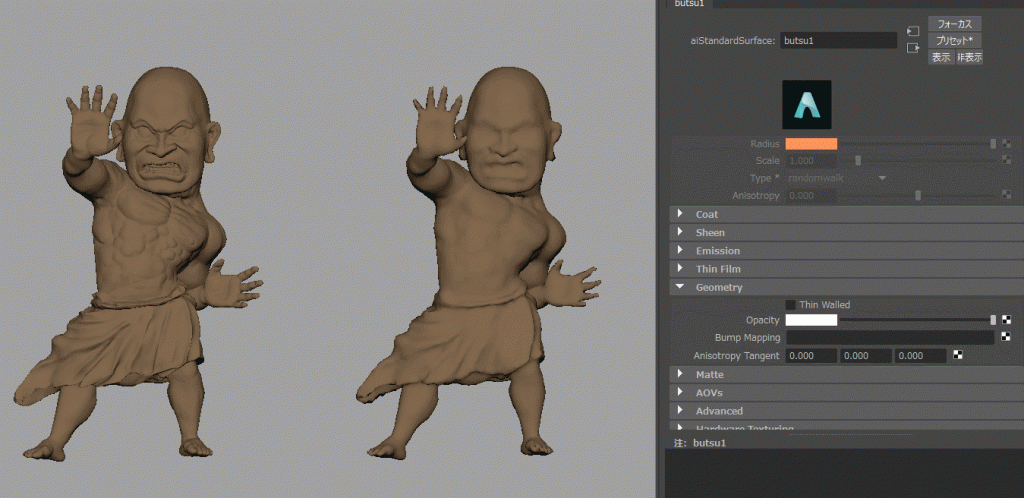
こうすることで、細かな細部も「見かけ上」再現されます。
特にゲーム業界ではよくつかわれる技法ですし
Zbrushなどのスカルプト系モデリングでは常識のテクニックなので、
とくに目新しくもないのですが、「再メッシュ」紹介の脱線ネタという事で…
今回のまとめ
